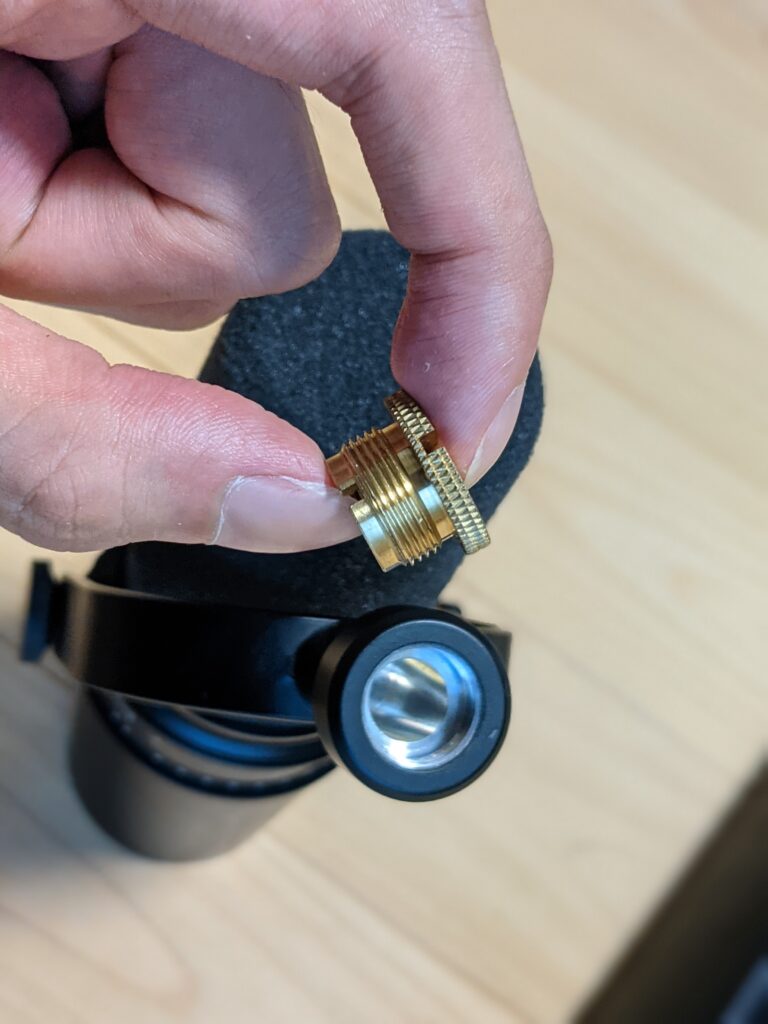Blue Microphonesのマイクアーム Compassについてレビューを行っていきます。
たくさんあるマイクアームですが、Blue Microphones Compassは『Broadcast Boom Arm』という位置付けの製品です。
つまり、音楽制作向けではなく、ストリーマー・配信向けのマイクアームとして販売されています。
結論から述べてしまうと、デスクの上を取り回せる程の長さがある Blue Microphones Compassは、座ったまま行うデスク作業の相棒としては圧倒的な使い勝手の良さを誇っています。
高価ですが、価格に見合った内容で、強気な価格設定も納得できます。
今回はレビューを通して、その魅力に迫っていきます。

実際に使ってみた感想としても、PC作業で使うなら高価だけどコレがベスト。
SHURE MV7との組み合わせで使っています。
Blue Microphones Compassとは
Blue Microphones CompassはBroadcast Boom Armという謳い文句にあるように、配信やストリーマーに向けたマイクアームです。
通常、マイクアームというと、DTMの歌入れやボーカルレコーディングに使用されることを想定して作られているため、座ったまま作業をするのはあまり想定されていませんでした。
プレミアム・チューブスタイル・ブロードキャスト・ブームアーム
Compassは配信等に写り込んでも見栄えの良いチューブスタイルデザインで、雰囲気の良さ・オシャレなイメージを提供できます。
スペック
| Blue Microphones Compass | |
|---|---|
| 種類 | ブロードキャスト・マイクアーム |
| カラー | ブラックのみ |
| アームの可動域 | 最大水平方向距離 : 81cm |
| アーム土台の回転角度 | 360° |
| アーム土台のクランプ種類 | C型クランプ |
| 挟める最大厚さ | 6.6cm |
| 最大荷重 | 1.08kg (ショックマウント含む) 1.08kg以下のマイクをマウント可能 |
| 付属品 | 製品本体、3/8→5/8インチ変換アダプター |
| 保証 | 国内正規品 2年間メーカー保証 |
購入した理由
¥3,000くらいの安いマイクアームを使ってきた管理人ですが、あまり使い勝手が良くないことが不満でした。
マイクアームの使い心地は価格に比例します。
可動部を締める・緩める手間から開放されたかった
¥3,000くらいの安いマイクアームは可動部を手で留め具を締めて固定する必要があります。
ずっと同じ場所に留めておくなら問題有りませんが、使わない時は邪魔にならない位置に避けておきたいです。
その度にいちいち関節の可動部を締めたり・緩めたりするというのは意外と手間です。

可動部を緩めずに動かそうとすると、マイクアームが折れたり曲がったりする原因にもなります。
届いたBlue Compassを見ていく
実は今回購入したのはマイクアーム・マイク・ショックマウントがセットになったYeticasterです。
外箱は異なりますがマイクアームの内容は全く同じです。

もともとはYetiを試してみようと思ったのがきっかけでした。
ついでに気になるマイクアームも一緒に買っちゃったわけです。
パッケージ

筆者が購入したのはマイクアーム・マイク・ショックマウントがセットになったYeticasterですが、マイクアームは伸びた状態で箱の大きさギリギリに収まっていたので届く箱は大きいです。
このYeticasterの中からマイクアームだけを紹介していきます。
外観

全体的に光沢の無いマットブラックなデザインで落ち着きがあります。
重厚感がありますが派手さはありません。
クランプの外観

C型クランプなので、横から見るとCの字になっています。
デスクの上にあっても『いかにもなクランプっぽさ』が無いため、気にならないくらい部屋の風景に溶け込んでくれます。
アームの外観

アームの先端にBlueのロゴがあります。
存在感があるかと言われると、実際に使っていてもほとんど気にならないくらいの主張です。
ロゴはこの部分1点だけでごちゃごちゃした感じもありません。
ケーブルを収納できる

アームにはケーブルを収納するための溝があり、ケーブルマネジメントも簡単にできるようになっています。
ケーブルを保持するための留め具も設けられているため、これを活用するだけでケーブルの見えないマイクアームを再現できるので、見た目をスッキリさせられます。
組み立てていく
Blue Microphones Compassは、クランプとアームの2点のみの構成で簡単に組み立てられます。
そうは言っても、いくつか注意点があるため、詳しく見ていきましょう。
組み立て手順
組み立て手順を紹介していきます。
クランプを取り付けていく
Blue Microphones Compassは長さのあるマイクアームのため、デスク奥にクランプを取り付けました。
動かないように固定できればいいので、必要以上に締めすぎないように注意しましょう。
アームを挿し込む
C型クランプにアームを挿入しておきます。スポっと挿すだけです。

この時、ついでにケーブルも配線しておきます。
ケーブルはアームの先端から垂らしておいて、後から取り回す長さの調節をした方がいいです。
マイクに3/8→5/8インチ変換アダプターを取り付ける
今回は筆者の愛用しているSHURE MV7で進めていきます。

変換アダプターは少し軽く締め込んで固定します。
仮締めではなく本締めで良いですが、手で回して取れないくらいの締め込み具合で大丈夫です。
アームにマイクを取り付けていく
ケーブルは接続せずに行います。

ケーブルを接続していない状態のマイクを回して取り付けていきます。

撮影用に片手で行っていますが、落とすと大変なので、必ず両手で行ってください。
マイクは取り付けやすいような形状に可変させて作業をすると取り付けやすいです。

取り付けることができました。
ここでは一旦ケーブルは接続しません。
可動部の締め込み具合を調節する

関節にある調整機構の締め込み具合を設定していきます。
根本と中間と先端で3箇所あります。
軽いマイクだとバネの返りに負けてしまう可能性があるため、まず、関節の調整機構を締めても返ってしまう場合は、アーム根本にあるバネ張力の調整機構を設定します。
締めるとバネの力が強まり、緩めるとバネの力が弱くなります。
抵抗が無くなるくらいまで緩めるだけでいいです。緩めすぎるとバネからネジが抜けてしまうので注意してください。
ケーブルを接続する

マイクが取り付けることができて、アームの調整も終えたら、最後にケーブルを接続します。
管理人の環境ではケーブルの長さが余ってしまったので、アームに巻きつけました。

マイクアームにケーブルをぐるぐる巻きつけるスタイルは一定の支持があったりします。
使用感

Blue Microphones Compassですが、マイクアームとしては長さのある製品です。
管理人の環境では24.5インチのモニターを使用していますが、難なく、モニターの上を取り回すことができています。
デュアルモニターで作業をしている方なんかは特に嬉しい特性なんじゃないでしょうか。
マイクの配置位置自由度は極めて高く、PC作業向けというだけある製品です。
モニターと干渉しない限り、かなり広範囲の場所にマイクを持っていけます。

モニターが1枚しかない自分でも、めっちゃ便利に感じています。
デスクサイドにマイクアーム着けるとクランプ付近がけっこう邪魔になるんですよね。
可動部の締付け・緩め作業から開放された
マイクの重さで位置を固定するタイプのBlue Microphones Compassですが、重量が適正なマイクを使っている場合、マイクを配置したい場所でピタッと固定することができます。
今回使用したSHURE MV7は、約565gでした。
近い重さのマイクなら、使いたい時に口元の前まで引っ張ってきて固定。
要らなくなったら、押し戻して固定。
いちいちアーム可動部を締めたり緩めたりするという作業から開放されます。
ストレスフリーな使い心地です。もうあの頃には戻れません。
配置の自由度は高い

アームの取り回しは極めて自由度が高く、高い位置だけでなく、低い位置でもマイクを配置させることができます。
重量が適正なマイクを使用しているなら、アームの伸び具合をうまく使いこなして、理想の配置にしてしまいましょう。
筆者の環境では、アームを伸ばす方向であれば、低い位置に配置させることができました。
軽いマイクは利用できない

Razer Seiren Miniのような小さくて軽いマイクはバネの力に負けてしまうので、利用することができません。
筆者が計量してみるとRazer Seiren Miniは約120gでした。120gのマイクは対応していません。
任意の位置に下げてきてもパイーンと戻っていってしまいます。
345gのAT2020は取り付けられるようなので、350g (ショックマウント含む) くらいのマイクからまともに使えるんじゃないでしょうか。
そうは言っても、価格的にもBlue Microphones CompassはRazer Seiren Miniの倍くらいするので、利用したい人は少ない気もします。
マイクとアームがセットのバリエーションがある
もし安価で軽いマイクを使っている場合、上質な使い心地のマイクアームのために、思い切ってマイクごと買い換えるというのもおすすめです。
マイク・マイクアーム・ショックマウントがセットになったYeticasterは、全てを別々に購入するよりも、なぜか1万円ほど安く揃えることができます。
順番に揃えるよりも、少しの間我慢して、同時に揃えるのがおすすめな購入方法です。
まとめ
今回はBlue Microphones Compassについてレビューを行ってきました。
極めて上質な使い心地のマイクアームで、価格に見合った充実した内容なため満足度は高いです。
PCデスク作業用というだけある
妥協の無いマイクアーム選びをしたい、PCデスク環境に適応しているマイクアームが欲しいなら、Blue Microphones Compassは優れた製品です。
音楽制作向けでは無いため、デスクの風景に溶け込みやすく、配信に写っても生活感が出ません。
マイクの配置位置も自由度が高く、最後に行き着くのがBlue Microphones Compassなのかなと思わせるポテンシャルの高さがあります。
ココが良い
見た目がオシャレで良い
機能性も使い勝手も申し分なし
マイクとの相性・選択肢も豊富
ココはイマイチ
高価なのは事実
軽いマイクには使えない